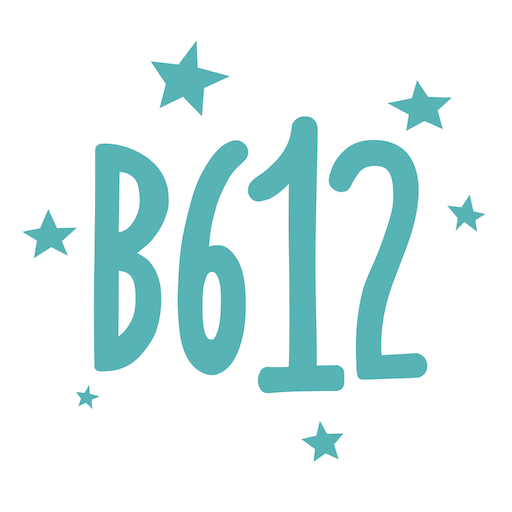B612咔叽手机版关闭拍摄时的美妆效果的方法
2024-07-05 09:04作者:91下载站
很多小伙伴在使用B612咔叽软件的过程中经常会用到各种贴纸特效,还可以在拍摄之前设置延时拍摄。在B612咔叽软件中即使是在昏暗环境下,我们也可以通过“闪光灯”功能来解决光线问题。有的小伙伴在使用B612咔叽软件的过程中不喜欢贴纸特效中夸张的妆容,但又不知道该怎么去除,其实我们只需要找到特效的设置按钮,然后将美妆功能关闭即可。下方是关于如何使用B612咔叽手机版关闭拍摄时的美妆效果的具体操作方法,如果你需要的情况下可以看看方法教程,希望小编的方法教程对大家有所帮助。
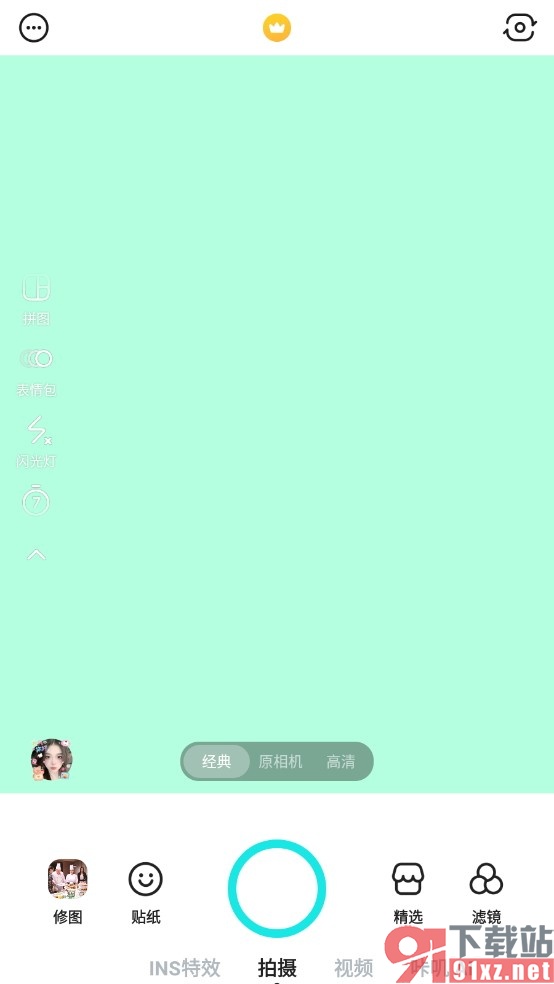
方法步骤
1、第一步,我们先在手机上点击打开B612咔叽软件,然后在B612咔叽页面中点击打开“贴纸”选项
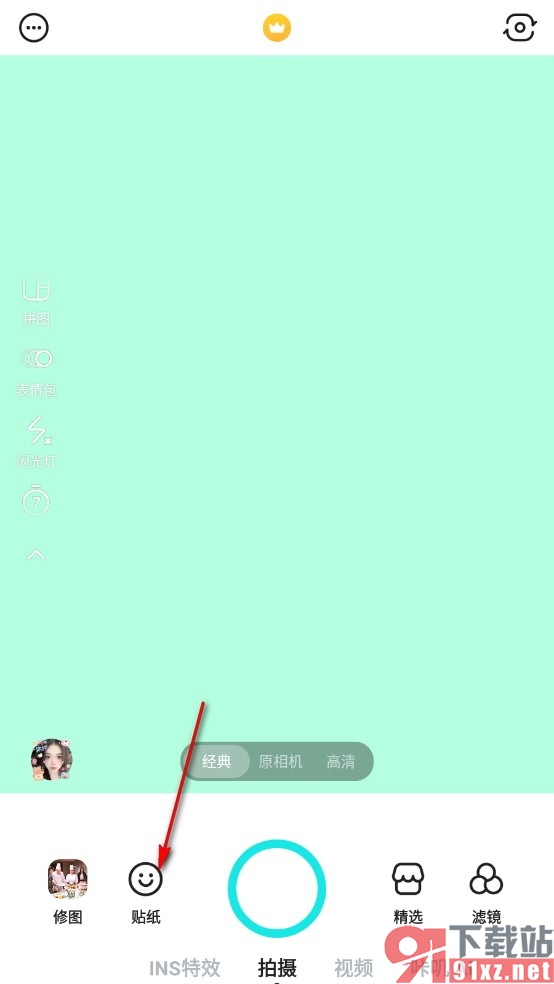
2、第二步,打开贴纸选项之后,我们再在贴纸列表中点击选择一个自己喜欢的贴纸效果
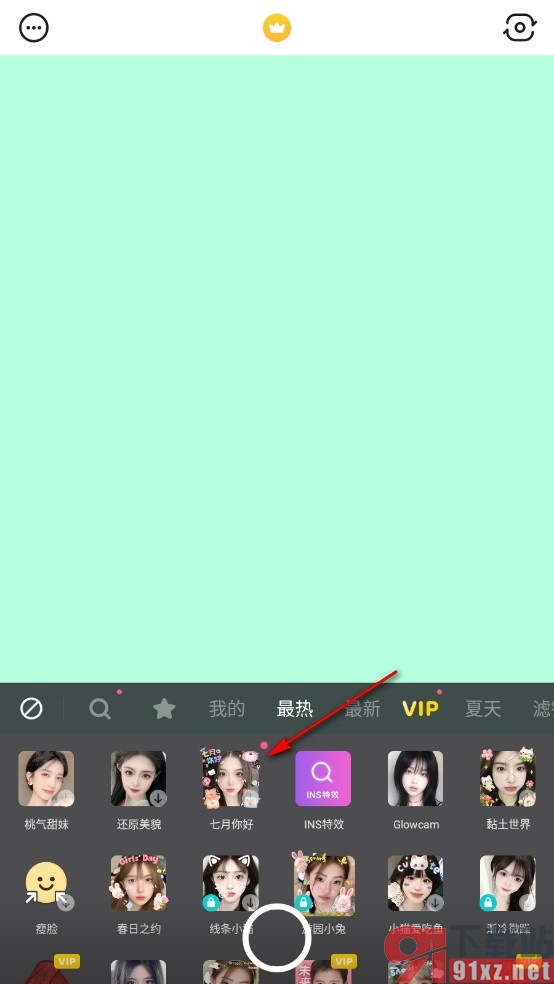
3、第三步,选择好贴纸效果之后,我们再在页面左上角找到“...”图标,点击打开该图标
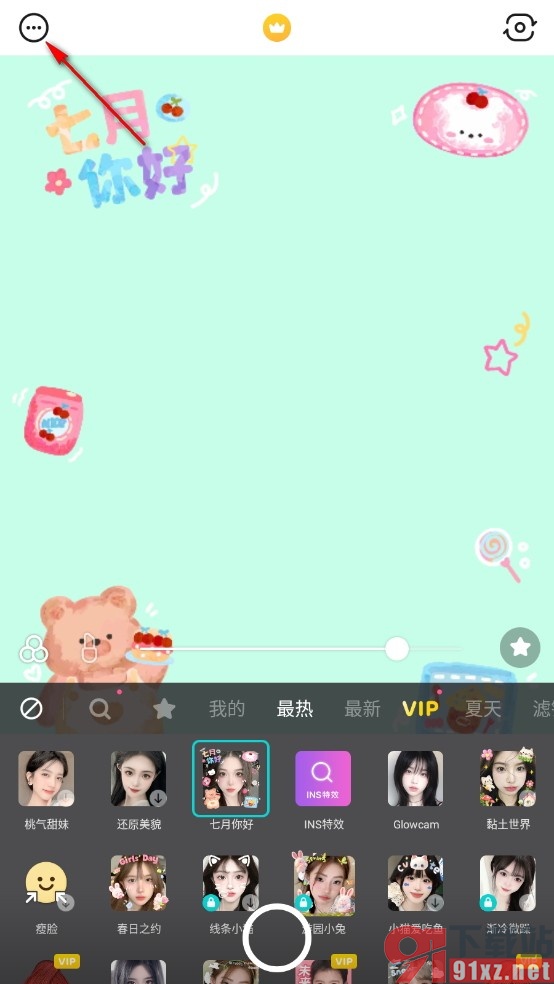
4、第四步,点击打开“...”图标之后,我们再在下拉列表中找到“美妆”选项
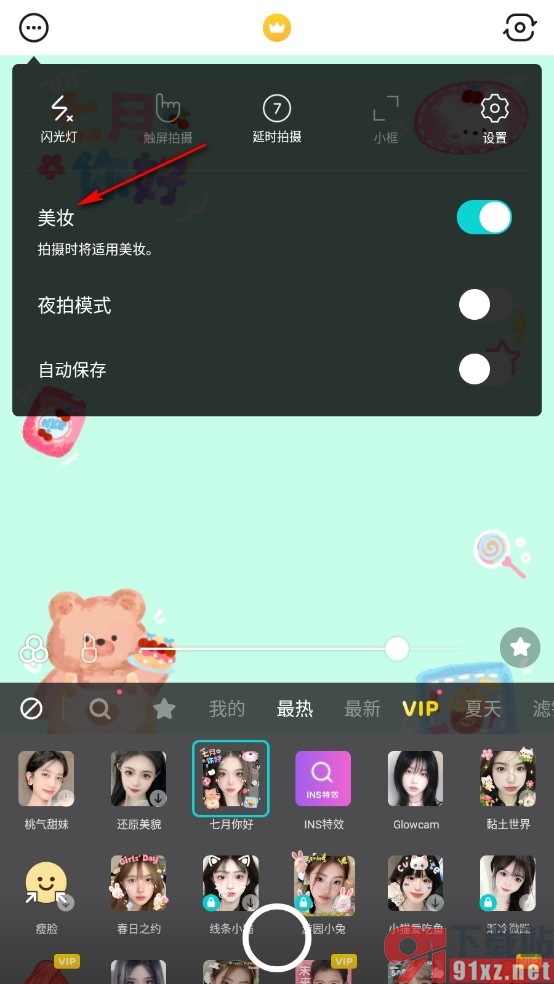
5、第五步,最后我们在B612咔叽软件的贴纸设置列表中直接将“美妆”选项的开关按钮点击关闭即可
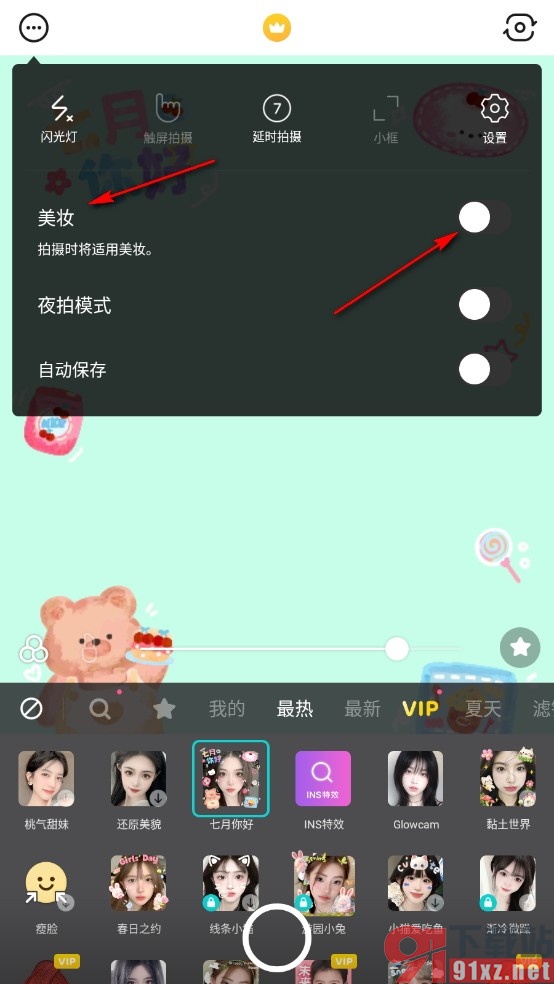
以上就是小编整理总结出的关于B612咔叽手机版关闭拍摄时的美妆效果的方法,我们在使用B612咔叽软件的过程中如果想要将一些特效上的美妆效果去除的话,可以选择使用上述方法进入B612咔叽中进行设置即可,感兴趣的小伙伴快去试试吧。